
အသုံးပြုသူခုနစ် ဦး သည်ဤ system parameters များကိုစနစ်ဂုဏ်သတ္တိများအဖြစ်အကျွမ်းတဝင်ရှိကြသည်။ များစွာသောလူများတွင်မေးခွန်းရှိသည် - ဤအပိုင်းမှရွေးချယ်စရာများကားအဘယ်နည်း။ ဒီနေ့သူ့ကိုပြန်ပြောချင်တယ်
စနစ်၏ဂုဏ်သတ္တိများနှင့်၎င်း၏ parameters တွေကို
ဤအပိုင်းကိုအသုံးပြုခွင့်ကိုအောက်ပါအတိုင်းရနိုင်သည် -
မီနူး "Start"
- Start menu ကိုဖွင့်ပြီး "ကွန်ပျူတာ" ကိုရှာပါ။
- ၎င်းကို cursor နှင့် Right-click ကိုနှိပ်ပြီး "Properties" ကိုရွေးချယ်ပါ။
- စနစ်ဂုဏ်သတ္တိများ 0 င်းဒိုးပေါ်လာလိမ့်မည်။
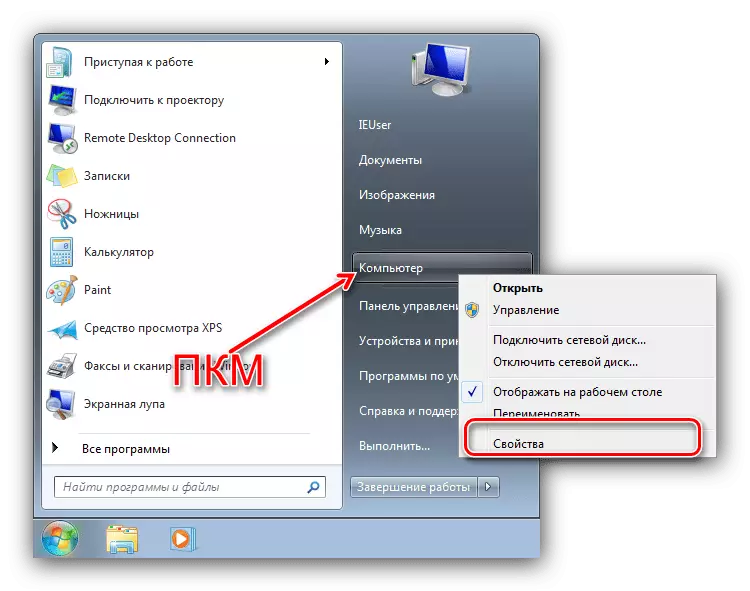
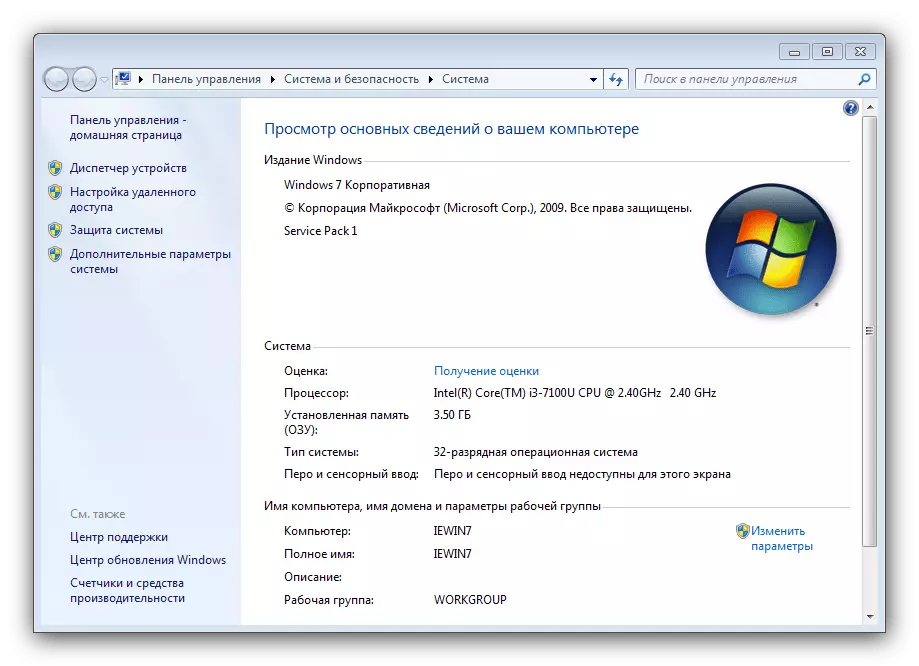
"ကျွန်တော့်ကွန်ပျူတာ"
System Properties ကို "My Computer" မှတဆင့်ဖွင့်နိုင်သည်။
- အကယ်. "ကွန်ပျူတာ" တံဆိပ်ကို "desktop" တွင်ပြသပါက, ပစ္စည်းကိုရွေးပါ, PCM ကိုနှိပ်ပါ။
- ထို့အပြင် Context menu ကို "ကွန်ပျူတာ" တွင် "ကွန်ပျူတာ" တွင်ရရှိနိုင်ပါသည် - သင် cursor ကိုအချည်းနှီးသောနေရာသို့ပြောင်းရန်လိုအပ်သည်, ထို့နောက် "Properties" ကိုနှိပ်ပါ။

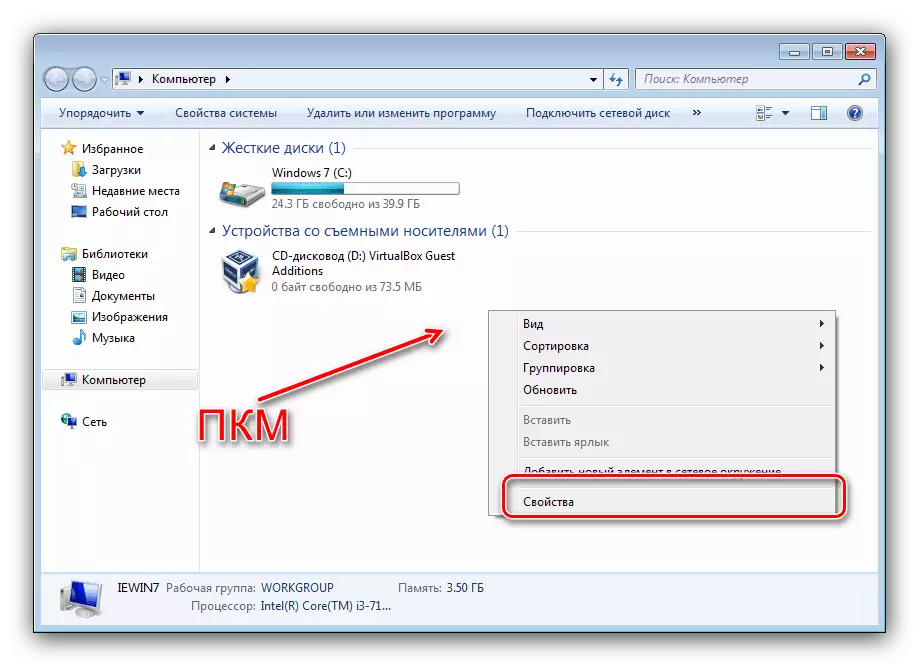
"run"
"System Properties" ဖွင့်လှစ်ခြင်း၏နောက်ဆုံးရွေးချယ်မှုသည် "Run" 0 င်းဒိုးဖြစ်သည်။ Win + R ကိုပေါင်းစပ်ပြီးကီးဘုတ်ကိုနှိပ်ပါ, ထို့နောက် sysdm.cpl command ကိုစာသား area ရိယာသို့ထည့်။ Enter သို့မဟုတ် "OK ကိုနှိပ်ပါ။
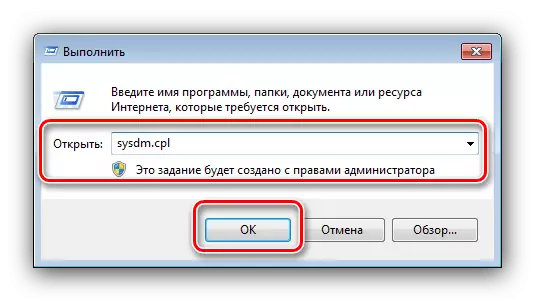
"Properties" တွင်ရရှိနိုင်သည့်ပစ္စည်းအားလုံးကိုစဉ်းစားပါ။
ပင်မစာမျက်နှာ \ t
System Properties ၏အဓိက 0 င်းဒိုးတွင် OS ထုတ်ဝေမှုအမျိုးအစားနှင့် activation အခြေအနေနှင့်ပတ်သက်သောသတင်းအချက်အလက်များကိုသင်ရရှိနိုင်သည်။ ကွန်ပျူတာ၏အဓိကလက္ခဏာများကိုလေ့လာပြီးအခြားရွေးချယ်စရာများကိုလေ့လာပါ။
- Windows Edition ယူနစ်တွင် OS ၏တည်းဖြတ်သူများကိုပစ်မှတ်ထားသောကွန်ပျူတာပေါ်တွင်တပ်ဆင်ထားသည့်အယ်ဒီတာများနှင့်တည်ထောင်ထားသော 0 န်ဆောင်မှုပေးသည့်စစ် 0 န်ထမ်းများရှိဒေတာများကိုသင်ရှာဖွေနိုင်သည်။
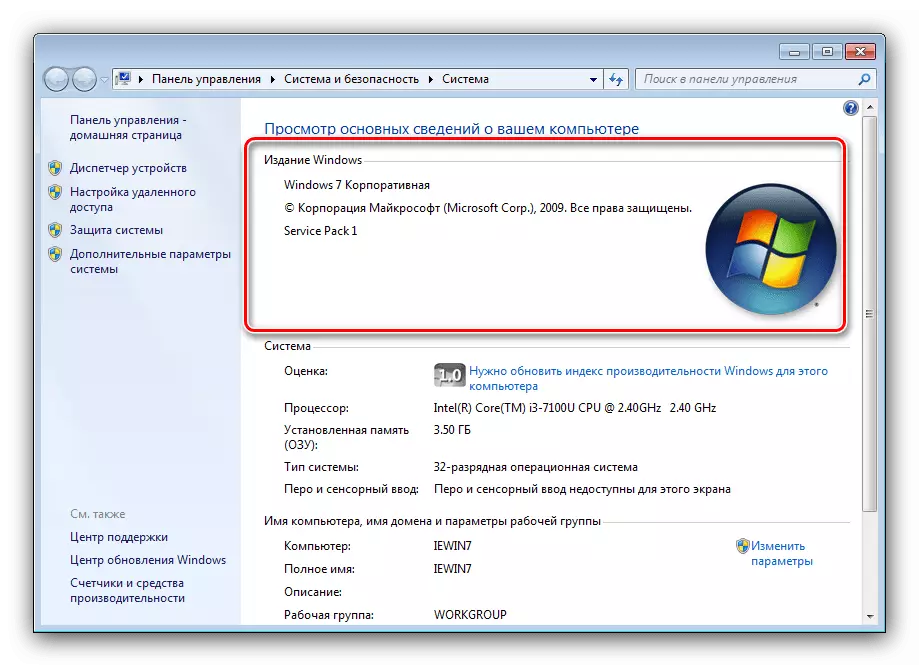
ဘေးဘက်မီနူးပစ္စည်းများ
ဤအပိုင်းအတွက်စိတ်ဝင်စားစရာအကောင်းဆုံးနှင့်အရေးကြီးသောရွေးချယ်စရာများသည်ပစ္စည်းကိရိယာများ၏အဓိက 0 င်းဒိုး၏ဘေးထွက်မီနူးတွင်တည်ရှိသည်။ သူတို့ကိုသီးခြားစီစဉ်းစားပါ။
ဂရုစိုက်! အောက်တွင်ဖော်ပြထားသောရွေးချယ်မှုများကိုရယူရန်အုပ်ချုပ်ရေးဆိုင်ရာအခွင့်အရေးများနှင့်အကောင့်တစ်ခုလိုအပ်သည်။
English Lesson: Windows 7 မှာအုပ်ချုပ်ရေးမှူးအခွင့်အရေးရတယ်
"စက်ပစ္စည်းကိရိယာမန်နေဂျာ"
ချိတ်ဆက်ထားသောကိရိယာများမှလူသိများသောအသုံးပြုသူကိရိယာများကို "System Properties" မှတစ်ဆင့်ဖွင့်လှစ်နိုင်သည်။ ကျွန်ုပ်တို့၏ site ပေါ်တွင်ဤကိရိယာနှင့် ပတ်သက်. ဆောင်းပါးတစ်ပုဒ်ရှိပြီးသား, ဒါကြောင့်အသေးစိတ်ကိုကျွန်ုပ်တို့မရပ်နိုင်ပါ။
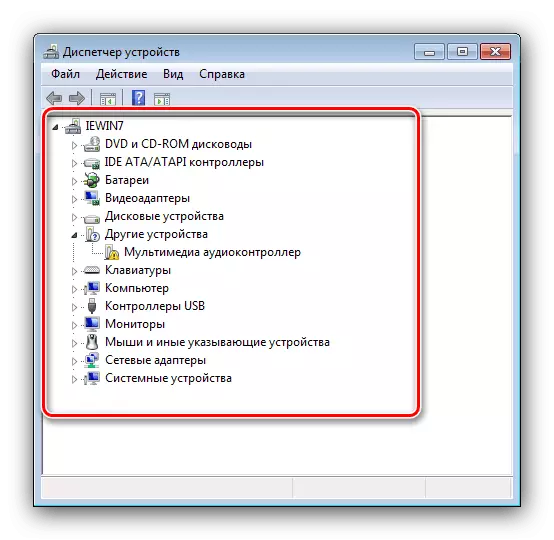
ကောက်ချက်
Windows 7 ၏ "System Properties" စာမျက်နှာ၏ contents ၏ contents များကိုပြန်လည်သုံးသပ်သည်။ 7. ကျွန်ုပ်တို့မြင်တွေ့ရသည့်ရွေးချယ်မှုများကသင့်အားစနစ်၏အပြုအမူကိုစိတ်ရင်းမှန်ဖြင့်ညှိနှိုင်းရန်ခွင့်ပြုသည်။
